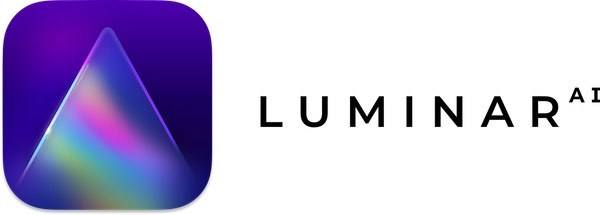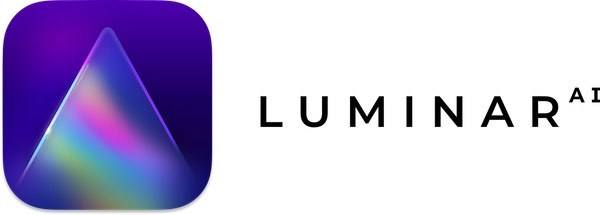
Luminar AI で使用できるホットキーの一覧を掲載します。
一般
| \ |
比較の前後に有効化します。キーを押すと元の画像が表示されます。キーを離すと、編集された画像が表示されます。 |
| G |
ギャラリーモードに切り替え |
| スペースキー |
カタログモードで単一画像ビュー/ギャラリービューを素早く切り替える |
| スペースキー |
編集モードで画像をフィットと100%倍率を素早く切り替える |
| -> |
次の写真 |
| <- |
前の写真 |
| Ctrl + click |
複数の写真を別々に選択する |
| Shift + click |
複数の連続した写真を選択する |
| Ctrl + F |
カタログ検索 (カタログビューのみ) |
| J |
クリッピングを表示/非表示 |
ファイルメニュー
| Ctrl + Shift + N |
画像入りフォルダを追加 |
| Ctrl + N |
新規アルバム |
| Ctrl + O |
単一画像編集 |
| Ctrl + Shift + E |
エクスポート |
| Ctrl + P |
印刷 |
編集メニュー
| Ctrl + Z |
元に戻す |
| Ctrl + Y |
やり直し |
| Ctrl + X |
カット |
| Ctrl + C |
コピー |
| Ctrl + V |
貼り付け |
| Ctrl + A |
すべてを選択 |
| Ctrl + D |
すべての選択を解除 |
画像メニュー
| P |
お気に入り |
| X |
拒否 |
| U |
マーク解除 |
| Ctrl + [ |
左に回転 |
| Ctrl + ] |
右に回転 |
| Shift + Ctrl + S |
調整を同期 |
| Shift + Ctrl + R |
オリジナルに戻す |
| Ctrl + Delete |
Luminarのごみ箱に移動する |
| Ctrl + R |
エクスプローラーで表示する |
ビューメニュー
| L |
カタログパネルに切り替える |
| T |
テンプレートパネルに切り替える |
| D |
編集モードとパネルを切り替える |
| I |
情報サイドバーをオンにする |
| E |
エクスポートに切り替える |
| Ctrl + + |
ズームイン |
| Ctrl + – |
ズームアウト |
| Ctrl + 1 |
100%にズーム |
| Ctrl + 0 |
画面にフィット |
| ; |
比較 |
| ツール |
|
| C |
クロップツール |
| Ctrl + J |
コピー&スタンプツール |
| Alt |
コピーする選択部位の変更 |
| Ctrl + E |
消去ツール |
| X |
クロップモード中にXキーを押して、アスペクト比を回転させます。縦向きと横向きのクロップを切り替えます |
| 調整 |
|
| Shift + Ctrl + S |
調整の同期 |
| Ctrl + C |
調整のコピー |
| Ctrl + V |
調整の貼り付け |
| Shift + Ctrl + R |
調整のリセット |
| 画像の削除 |
|
| Ctrl + Delete |
ゴミ箱に移動 |
| Delete |
アルバム/コレクションから削除 |
| 編集をマスク |
|
| Ctrl + I |
レイヤーマスクの反転 |
| Ctrl + Delete |
レイヤーマスクのクリア |
| [ |
ブラシ範囲を狭める |
| ] |
ブラシ範囲を広める |
| Shift + [ |
ブラシの柔らかさを減らす |
| Shift + ] |
ブラシの柔らかさを増やす |
| X |
ブラシ/削除モードを切り替える |
一般
| \ |
ビフォー/アフターの比較を行う際に使用します。キーを押すと、元の画像が表示されます。キーを離すと、修正された画像が表示されます。 |
| G |
ギャラリーモードに切り替え |
| スペースキー |
カタログモードで単一画像ビュー/ギャラリービューを素早く切り替える |
| スペースキー |
編集モードで画像をフィットと100%倍率を素早く切り替える |
| -> |
次の写真 |
| <- |
前の写真 |
| Cmd + click |
複数の写真を別々に選択する |
| Shift + click |
複数の連続した写真を選択する |
| Cmd + F |
カタログ検索する (カタログビューのみ) |
| Cmd + M |
最小化 |
| J |
クリッピングを表示/非表示 |
Luminar メニュー
| Cmd + , |
環境設定 |
| Cmd + H |
Luminarを非表示 |
| Alt + Cmd+H |
他を非表示 |
| Cmd + Q |
Luminarを終了 |
ファイルメニュー
| Option + Shift + N |
画像入りフォルダを追加 |
| Cmd + N |
新規アルバム |
| Cmd + O |
単一画像編集 |
| Cmd + O |
開く(クイック編集で画像を開く) |
| Shift + Cmd + E |
エクスポート |
| Cmd + W |
閉じる(アプリケーション) |
| Option + Cmd + W |
すべてを閉じる |
| Shift + Cmd + P |
ページ設定 |
| Cmd + P |
印刷 |
編集メニュー
| Cmd + Z |
元に戻す |
| Shift + Cmd + Z |
やり直す |
| Cmd + X |
カット |
| Cmd + C |
コピー |
| Cmd + V |
貼り付け |
| Cmd + A |
すべてを選択 |
| Cmd + D |
すべての選択を解除 |
画像メニュー
| P |
お気に入り |
| X |
拒否 |
| U |
マーク解除 |
| Cmd + [ |
左に回転 |
| Cmd + ] |
右に回転 |
| Shift + Cmd + S |
調整を同期 |
| Shift + Cmd + R |
オリジナルに戻す |
| Cmd + Delete |
Luminarのごみ箱に移動する |
| Cmd + R |
Finderで表示する |
ビューメニュー
| L |
カタログパネルに切り替える |
| T |
テンプレートパネルに切り替える |
| D |
編集モードとパネルを切り替える |
| E |
エクスポートに切り替える |
| Cmd + + |
ズームイン |
| Cmd + – |
ズームアウト |
| Cmd + 1 |
100%にズーム |
| Cmd + 0 |
画面にフィット |
| ; |
比較 |
| Ctrl + Cmd + F |
全画面入力 |
| F |
画像の全画面プレビューを表示 |
| ツール |
|
| C |
クロップツール |
| Cmd + J |
コピー&スタンプツール |
| Option |
コピーする選択部位の変更 |
| Cmd + E |
消去ツール |
| X |
クロップモード中にXキーを押して、アスペクト比を回転させます。縦向きと横向きのクロップを切り替えます |
| 調整 |
|
| Shift + Cmd + S |
調整の同期 |
| Cmd + C |
調整をコピー |
| Cmd + V |
調整の貼り付け |
| Shift + Cmd + R |
調整をリセット |
| 画像の削除 |
|
| Cmd + Delete |
ゴミ箱に移動 |
| Delete |
アルバム/コレクションから削除 |
| 編集をマスク |
|
| Cmd + I |
レイヤーマスクの反転 |
| Cmd + Delete |
レイヤーマスクのクリア |
| [ |
ブラシ範囲を狭める |
| ] |
ブラシ範囲を広める |
| Shift + [ |
ブラシの柔らかさを減らす |
| Shift + ] |
ブラシの柔らかさを増やす |
| X |
ブラシ/削除モードを切り替える |
Luminar AI の購入 ( Luminar AI サマーセール開催 )
Skylum 社では現在 Luminar AI サマーセールを実施中です。セール開催期間は 2022年5月27日~ 2022年6月10日 となっています。
skylum.evyy.net
脚注・コメント